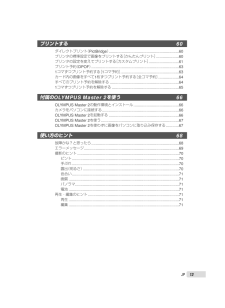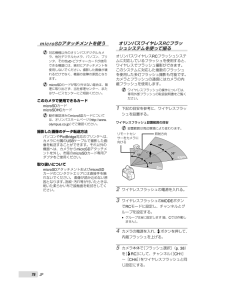Q&A
取扱説明書・マニュアル (文書検索対応分のみ)
"パソコン"3 件の検索結果
"パソコン"50 - 60 件目を表示
全般
質問者が納得>①②
比較相手がSP‐590UZなら、比べるの自体が誤りです。590UZの1/5以下です。一般的にビデオカメラでは高画質を撮影するには最高207万画素以上(フルHD画質)あれば動画撮影は可能です。そして動画から静止画を切り出すときは同等以下の画質になります。しかし、これは低価格のモデルであるため動画の撮影画素数も150万画素しか搭載していません。切り出し機能に付いては、今時のビデオカメラには当たり前の機能なので、可能です。
>パソコンはありますがWindowsXPですが2003年の古い物です。
...
4912日前view123
全般
質問者が納得一度、電気店の店頭などでビデオカメラで撮影した動画をストップさせて、静止画にするとどんな具合になるか、見てみるのがよさそうな動いているもの、動画で滑らかに見えるように結構ぶれてたり、動画だと気にならないけど静止画にすると結構気になる粗が見えたりするかと思います静止画を撮るには、最初から静止画として撮るほうがよい、ということになるような気がします(もちろん、「シャッターチャンスのほうが重要 そのためなら多少(?)画質が悪くても問題なし」というスタンスもありでしょうが)
5617日前view173
全般
質問者が納得カメラを購入しますと、USBのコードが付いて来ると思います。カメラとPCをこのUSBコードで接続しますと、自動的に外部メモリー装置として認識しますので、ファイルの転送は問題ありません。またカードリーダーを用意すればこれも簡単に転送できます(まぁ、カメラ直結でOKですがね)充電式電池。問題なしです。ワシのカメラの選択基準の一つに市販の単三電池が使えることなんですが、当然その中に充電式電池(ニッケル水素がメインでニッカドは姿をけしていますね)が条件です。おかげで眼レフの電池(6×2+8)やストロボの電池(6×2...
5974日前view102
13 JPプリントする 60ダイレクトプリント(PictBridge) .................................................................60プリンタの標準設定で画像をプリントする[かんたんプリント] .....................60プリンタの設定を変えてプリントする[カスタムプリント] ............................61プリント予約(DPOF) .................................................................................631コマずつプリント予約する[1コマ予約] ......................................................63カード内の画像をすべて1枚ずつプリント予約する[全コマ予約] ...................64すべてのプリント予約を解除する ............................................................
73 JP 電池についてこのカメラでは、次の電池を使用することができます。用途に合わせてお選びください。 単3形アルカリ電池撮影可能枚数はお使いの電池の銘柄や使用条件によって大きく変わります。 単3形ニッケル水素電池当社製ニッケル水素電池は、充電することで繰り返し使用できるので経済的です。詳しくは、充電器に付属の取扱説明書をお読みください。 注意指定以外の電池を使用した場合、爆発(または破裂)の危険があります。使用済み電池は取扱説明書の「電池について」(p. 80)にしたがって廃棄してください。以下の電池は使用できません: リチウム電池パック(CR-V3)/単3マンガン電池/ 単3オキシライド電池/単3リチウム電池カメラの消費電力は、使用条件などにより大きく異なります。以下の条件では撮影をしなくても電力を多く消費するため、電池の消費が早くなります。ズーム動作を繰り返す。撮影モードでシャッターボタンを半押しして、オートフォーカス動作や手ぶれ補正動作を繰り返す。 [フルタイムAF](p. 37)を[ON]に設定している。長時間、液晶モニタで画像を表示する。パソコンやプリンタとの接続時。電池の寿命は、お使いの電池の...
75 JP内蔵メモリとxD-ピクチャーカードの 撮影可能枚数(静止画)/ 連続撮影可能時間(ムービー)静止画 画像サイズ 圧縮モード撮影可能枚数内蔵メモリxD-ピクチャーカード(1GBの場合)音声あり 音声なし 音声あり 音声なしD 3968×2976L3枚3枚173枚174枚M7枚7枚340枚343枚H 2560×1920L9枚9枚404枚410枚M17枚17枚770枚789枚I 2048×1536L13枚14枚615枚627枚M25枚26枚1142枚1184枚J 1600×1200L21枚22枚954枚984枚M38枚41枚1728枚1827枚K 1280×960L31枚32枚1390枚1453枚M53枚57枚2369枚2558枚C 640×480L110枚130枚4920枚5814枚M179枚239枚7995枚10660枚P 3968×2232L5枚5枚230枚231枚M10枚10枚447枚453枚Q 1920×1080L20枚20枚900枚927枚M35枚37枚1599枚1683枚ムービー画像サイズ フレームレート連続撮影可能時間内蔵メモリxD-ピクチャーカード(1GBの場合)音声あり 音声なし 音声...
76 JP microSDアタッチメントを使う 対応機種以外のオリンパスデジタルカメラ、他社デジタルカメラ、パソコン、プリンタ、その他xD-ピクチャーカードが使用できる機器には、絶対にアタッチメントを使用しないでください。撮影した画像が壊れるだけでなく、機器の故障の原因となります。 microSDカードが取り外せない場合は、無理に取り出さず、当社修理センター、またはサービスセンターにご相談ください。このカメラで使用できるカードmicroSDカードmicroSDHCカード 動作確認済みのmicroSDカードについては、オリンパスホームページ(http://www.olympus.co.jp/)でご確認ください。撮影した画像のデータ転送方法パソコンやPictBridge対応のプリンタへは、カメラに付属のUSBケーブルで撮影した画像を転送することができます。それ以外の機器へは、カメラからmicroSDアタッチメントを外し、市販のmicroSDカード専用アダプタをご使用ください。取り扱いについてmicroSDアタッチメントおよびmicroSDカードのコンタクトエリアには直接手を触れないでください。 画像が読み込めない...
40 JP設定した間隔と枚数で撮る[ インターバル撮影]K撮影メニュー w インターバル撮影 : P A S M r sサブメニュー2サブメニュー3サブメニュー4用途OFF— — インターバル撮影機能なしで撮影する。ON 2~99 1~99 分インターバル撮影機能を使って撮影する。撮影枚数と撮影間隔を選ぶことができます。インターバル撮影をするには[ON]にして撮影枚数と撮影間隔を設定したあとシャッターボタンを押すと、1枚目が撮影され、2枚目以降は自動的に撮影が繰り返されます。1枚目の画像の記録が終わると自動的にスリープモード(p. 58)に入ります。次の撮影の7秒前までにスリープモードから自動的に復帰します。設定した枚数の撮影が終わると、自動的に電源が切れます。 撮影が長時間におよぶときは、新しい電池またはACアダプタをお使いください。 スリープモード中に以下の操作をしたとき、[インターバル撮影]は解除され、通常の撮影モードに戻ります。電池カバーまたはカードカバーを開けた/カメラをパソコンに接続した/シャッターボタン、十字ボタンなどのいずれかのボタンを操作した スリープモード中に内蔵メモリ、カードあるいは電池...
51 JP 「メニューで操作する」(p. 3)を参照しながら、各メニューの機能説明をお読みください。カメラの設定に関連するメニューデータを完全に消去する[ 内蔵メモリ初期化]/[カード初期化]E設定 w [ 内蔵メモリ初期化]/[ カード初期化] 初期化の前には、大切なデータが記録されていないことを確認してください。 当社製以外のカードやパソコンで初期化したカードは、必ずこのカメラで初期化してからお使いください。サブメニュー2用途する内蔵メモリ*1またはカードの画像データ(プロテクトをかけた画像を含む)を完全に消去する。しない初期化をキャンセルする。*1 内蔵メモリを初期化するときは、カードを取り出しておいてください。内蔵メモリからカードへ画像をコピーする[ データコピー]E設定 w データコピーサブメニュー2用途する内蔵メモリの画像データをカードにコピーする。しないコピーをキャンセルする。 データコピーは時間がかかります。データコピーの際には十分に残量がある電池、またはACアダプタをお使いください。表示言語を切り替える[ W]E設定 w Wサブメニュー2用途日本語/ENGLISH液晶モニタに表示されるメニュ...
67 JPOLYMPUS Master 2を使うOLYMPUS Master 2を起動するとクイックスタートガイドが表示されます。ガイドにしたがうと迷わず操作できます。クイックスタートガイドが表示されていないときは、ツールバーのをクリックして表示します。詳しい使い方はヘルプをご覧ください。OLYMPUS Master 2を使わずに画像をパソコンに取り込み保存するこのカメラはUSBストレージクラスに対応しています。お使いのパソコンにインストールされているアプリケーションで、画像データを扱うこともできます。動作環境Windows : Windows 2000 Professional/ XP Home Edition/ XP Professional/ VistaMacintosh : Mac OS X v10.3以降 Windows Vistaをお使いの場合、「カメラをパソコンに接続する」(p. 66)の手順3で[PC]を選択後、:を押して表示されるサブメニューで[MTP]を選択すると、Windowsフォト ギャラリーが使えるようになります。 USBポートのあるパソコンでも、以下の環境では正常な動作...
74 JPこのカメラで使用できるカードxD-ピクチャーカード(16MB~2GB)(TypeH/M/M+, Standard)新しいカードを使うときには当社製以外のカードを使うときや、パソコンなどで他の用途に使用したカードを使うときは、[内蔵メモリ初期化]/[カード初期化](p. 51)でカードを初期化します。画像の保存先を確認する内蔵メモリまたはカードのどちらを使用して撮影・再生しているか、液晶モニタで確認できます。使用メモリ表示INのとき: 内蔵メモリ使用表示なしのとき:カード使用12M 12M2009.08.26 12:30 4100-0004INNORMNORM使用メモリ表示再生モードNR12M 12MP4INNORMNORM1/400 F3.5撮影モード [内蔵メモリ初期化]/[カード初期化]や [1コマ消去]、[選択消去]、[全コマ消去]を行っても、カード内のデータは完全には消去されません。廃棄する際は、カードを破壊するなどして個人情報の流出を防いでください。カードの読み出し/書き込み動作カードアクセスランプの点滅中はデータの読み出し/書き込みが行われています。絶対に電池カバー/カードカバーを開けた...
69 JP エラーメッセージ 液晶モニタに以下のメッセージが表示されたときは、以下の内容を確認してください。エラーメッセージ問題を解決するにはqこのカードは使用できませんカードの問題新しいカードを入れます。q書き込み禁止になっていますカードの問題パソコンを使って、読み取り専用の設定を解除します。>撮影可能枚数が0です内蔵メモリの問題カードを入れます。不要な画像を消去します。*1*>内蔵メモリに残量がありませんq撮影可能枚数が0ですカードの問題カードを交換します。不要な画像を消去します。*1*qカード残量がありませんぺ ゥりをイぱをコ左悩OKぺ ゥっ創Tぺ ゥ盛渓企カードの問題 78で[カードを拭く]を選び、oボタンを押します。カードを抜いて乾いた柔らかい布でコンタクトエリア(p. 73)を乾拭きしてから戻します。 78で[カード初期化]を選び、oボタンを押します。続けて78で[する]を選び、oボタンを押します。*2**ソゾテりをイぱをコ左悩OK箔咲べケ媛槻ソゾテ盛渓企IN内蔵メモリの問題78で[内蔵メモリ初期化]を選び、oボタンを押します。続けて78で[する]を選び、oボタンを押します。*2回路冷却の為動画撮...
66 JP OLYMPUS Master 2の動作環境とインストール同梱のインストールガイドにしたがいインストールしてください。カメラをパソコンに接続する1 カメラの電源が切れていることを確認する液晶モニタ/ビューファインダが消灯しているレンズが収納されている2 カメラをパソコンに接続する。自動的にカメラの電源が入ります。ーョ│ォ Pつjつコテハイぺよゎゼコテハイ陣儷左悩OKコネクタカバーを矢印方向に開けます。 USBケーブル(付属)マルチコネクタ 接続するUSBポートの位置は、お使いのパソコンの取扱説明書でご確認ください。3 78で[ PC]を選び、oボタンを押す。はじめて接続するときは、パソコンがカメラを新しい機器として自動的に認識します。***Windowsの場合カメラがパソコンに認識され、設定終了のメッセージが表示されたら、「OK」ボタンをクリックして終了してください。カメラは「リムーバブルディスク」として認識されます。Macintoshの場合通常iPhotoが起動します。iPhotoを終了してからOLYMPUS Master 2を起動してください。 パソコンと接続している間、カメラ機能は一切動作しま...
- 1